Okno dialogowe Drukuj
Użytkownik może określić ustawienia wydruku i rozpocząć drukowanie.
Kliknij przycisk Drukuj (Print)w prawym dolnym rogu dowolnego widoku, aby wyświetlić okno dialogowe Drukuj.
Kliknij przycisk Wyświetl szczegóły (Show Details), a następnie wybierz opcję My Image Garden z menu podręcznego opcji wydruku.
 Uwaga
Uwaga
- Wyświetlane elementy zmieniają się w zależności od używanej drukarki.
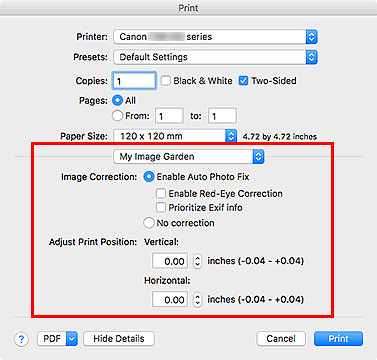
- Korekcja obrazu (Image Correction)
-
Wybierz opcję Włącz auto. korek. zdjęć (Enable Auto Photo Fix), aby korekcje były stosowane automatycznie. Wybierz opcję Brak korekcji (No correction), jeśli nie chcesz stosować tej funkcji. Wybierz opcję Włącz auto. korek. zdjęć (Enable Auto Photo Fix), aby wprowadzić poniższe ustawienia.
- Włącz funkcję Korekcja czerwonych oczu (Enable Red-Eye Correction)
- Zaznacz to pole wyboru, aby skorygować efekt czerwonych oczu powodowany przez lampę błyskową aparatu.
- Określ priorytet informacji Exif (Prioritize Exif info)
- Zaznaczenie tego pola wyboru powoduje zastosowanie korekt głównie na podstawie ustawień określonych w czasie wykonywania zdjęcia.
 Ważne
Ważne- W przypadku wydruku dokumentu z włączoną opcją Włącz auto. korek. zdjęć (Enable Auto Photo Fix) odcień kolorów może się zmienić. W takim przypadku wybierz opcję Brak korekcji (No correction).
- Dopasuj położenie wydruku (Adjust Print Position)
-
Jeśli obraz na wydrukowanej naklejce lub etykiecie dysku (CD/DVD/BD) jest źle umieszczony, można skorygować jego położenie. Położenie wydruku można korygować skokowo o 0,1 mm lub 0,01 cala.
- Oś pionowa (Vertical)
-
Położenie wydruku można dopasować w osi pionowej.
- Oś pozioma (Horizontal)
-
Położenie wydruku można dopasować w osi poziomej.

